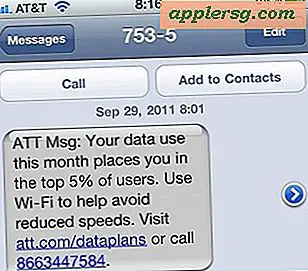Hvordan rive NDS-kassetter
Elementer du trenger
Nintendo DS-maskinvare
Nintendo DS-spillkassett
DLDI-kompatibel blitspatron
Wi-Fi-ruter
Programvare for SmallFTP-server
NDS Backup Tool-programvare
Notisblokk
Å lage sikkerhetskopier av filer er viktig for å opprettholde en følelse av sikkerhet rundt dine daglige databehov. Nintendo DS-spillene dine er like utsatt for hverdagsulykker som andre typer programvare, så det er viktig å ha kopier av blekkpatronene hendige på PCen. Et nytt DS-spill kan koste hvor som helst mellom $ 20 og $ 40, og en ivrig spiller kan ha opptil 20 spill. Det er en betydelig økonomisk investering, ikke nevnelsen av de mange timene med spillfremgang som har brukt. Sikkerhetskopiering eller "ripping" av DS-spillene dine sørger for at du har en måte å fortsette med spill hvis den første DS-samlingen din blir gjort ubrukelig.
Instruksjoner for FTP-server
Deaktiver hvilken som helst brannmurprogramvare som kjører på PCen, da det kan forstyrre prosessen. Forsikre deg om at PCen og DS-enheten din er koblet til Wi-Fi-nettverket ditt via ruteren. Metoder for deaktivering av brannmur varierer avhengig av hvilken programvare du bruker. Vennligst referer til all dokumentasjon som følger med denne programvaren for å få hjelp til hvordan du gjør dette, men generelt oppnås dette ved å høyreklikke på brannmurikonet i systemstatusfeltet og klikke "Avslutt", "Deaktiver" eller et lignende alternativ.
Lag en mappe som heter "temp" i roten til "C" -stasjonen.
Last ned, trekk ut og kjør SmallFTP-applikasjonen. Den kan lastes ned fra Source Forge-nettstedet (se Resources).
Klikk på "Innstillinger" i SmallFTP og deretter "Generelt" og endre FTP-porten til 8080. Klikk "OK" og gå tilbake til "Innstillinger" og velg "Avansert." Merk av for "Bruk lokal IP" og trykk "OK". Gå tilbake til "Innstillinger" igjen og velg "Brukere." Klikk på "Legg til" og opprett et påloggings- og passord du velger. Fortsatt i dialogboksen "Brukere", klikk på "Legg til" ved siden av "Kataloger" -boksen. Skriv inn "c: / temp" i "Fysisk bane" -boksen og klikk "OK". Klikk på "Legg til" ved siden av "Tillatelser" -boksen og skriv "LRW" i "Tillatelser" -boksen som dukker opp. Klikk "OK". Klikk "OK" under "Brukeregenskaper" for å lagre disse innstillingene. Klikk på "OK" en gang til for å gå tilbake til SmallFTP-hovedvinduet. Klikk på "Lagre konfigurasjon" under "Server", og trykk deretter på den grønne "Spill av" -knappen. Hvis du støter på en feil, gå tilbake til "Generelle innstillinger" og endre portnummeret til et nummer du velger.
DS-instruksjoner
Last ned og trekk ut NDS Backup-verktøy. Den kan lastes ned fra File Trip-nettstedet (se Ressurser).
Åpne filen "NDS_Backup_Tool_Wifi.ini" i Notisblokk og endre ServerIP til IP-adressen din. Endre ServerPort til 8080 (eller hvilken port du hadde brukt i SmallFTP-innstillingene). Endre FTPUser og FTPPassword til brukernavnet og passordet du tidligere valgte. Lagre disse endringene i filen.
Kopier "NDS_Backup_Tool_Wifi.ini" og "NDS_Backup_Tool_Wifi.nds" til rotkatalogen på blitspatronens SD-kort, og sett deretter blitspatronen inn i DS-en.
Slå på DS-en din, og start "Backup Tool" en gang i blitspatronens menysystem. Den skal nå koble til FTP-serveren din og be deg om å fjerne blitspatronen og sette inn spillet du vil sikkerhetskopiere. Gjør dette og trykk på "A" -knappen.
Trykk på "B" nå og deretter "A" for å bekrefte når overføringen er fullført hvis du vil lage en kopi av spillets lagringsfil. Ellers hopper du over dette trinnet.
Trykk på følgende knappekombinasjon på DS for å starte sikkerhetskopieringsprosessen: "R, R, B, A." Dette kan ta alt fra noen minutter til to timer, avhengig av størrelsen på spillet som sikkerhetskopieres.
Tips
For å få tak i IP-adressen din, skriv "cmd" i dialogboksen Kjør i Start-menyen i Windows og trykk enter. Skriv "ipconfig" i meldingen som vises, og trykk enter. IP-adressen din vil bli oppført nær toppen av informasjonen som nå vises. Du må kanskje rulle opp for å se den.
Koble DS-laderen til DS-en din under sikkerhetskopieringen for å unngå forstyrrelser.